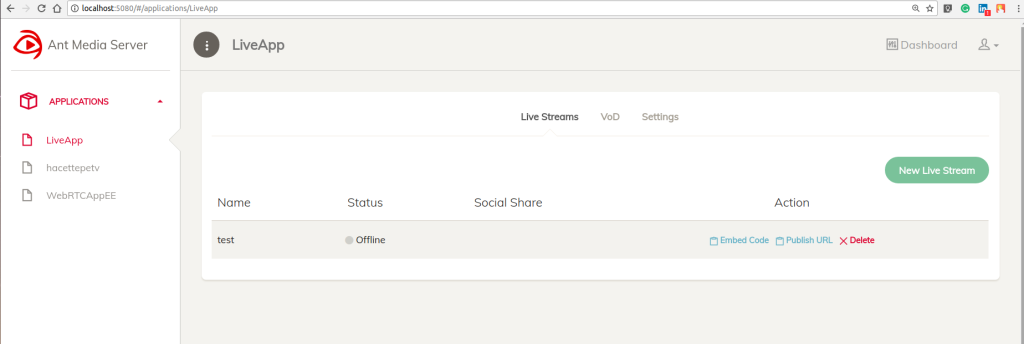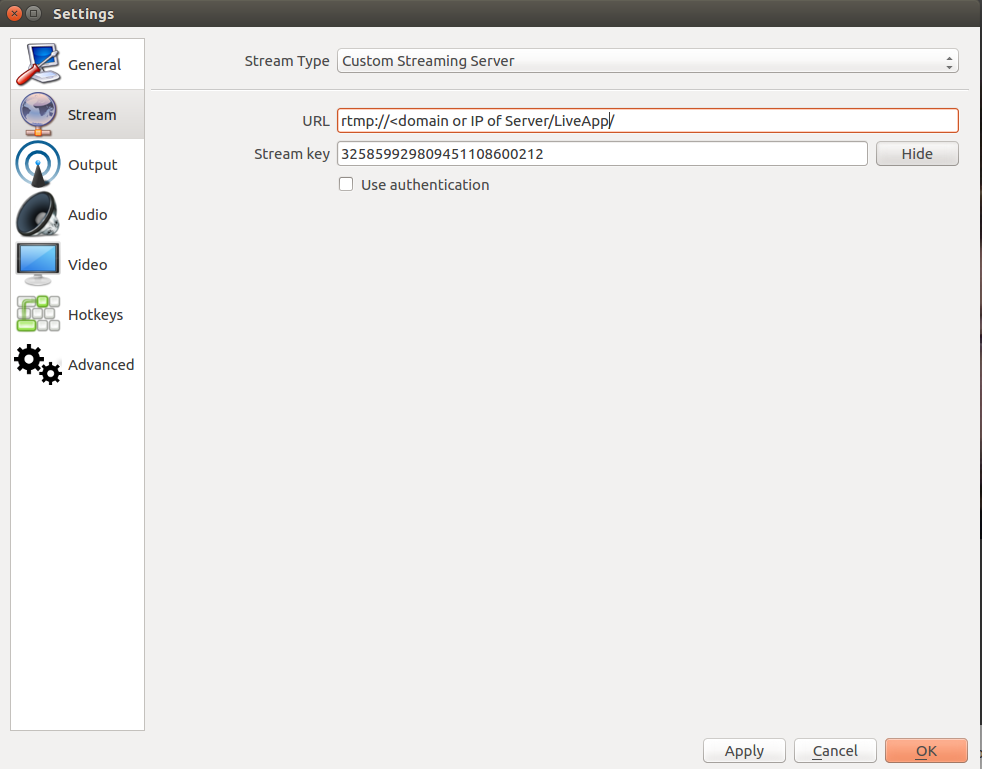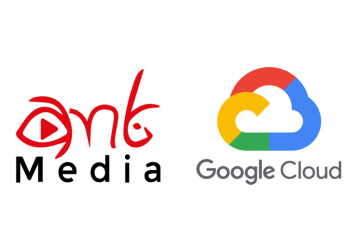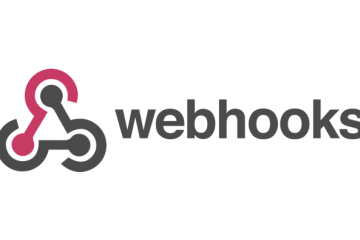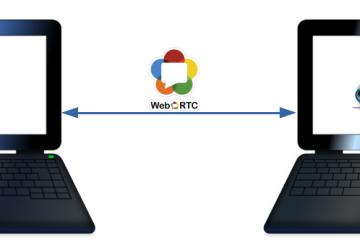OBS(Open Broadcaster Software) nedir?
OBS video kayıt etmek ve canlı yayın yapabilmek için kullanılan ücretsiz ve açık kaynak bir yazılımdır. Bunun için PC’nizin dahili kamerasını kullanabileceğiniz gibi harici bağlı bir video kaynağını da kullanabilirsiniz. OBS bunların tümüyle uyumludur. OBS ile ses kaynaklarını da yönetebilirsiniz. Ant Media Sunucusu OBS ile tamamıyla uyumludur.
OBS ile nasıl yayın yapılabileceğine adım adım bakalım:
Adım 1: OBS’yi Yükleme:
OBS’nin kendi sitesinden indirin. Windows,Mac ve Linux için sürümleri vardır.
Adım 2 : Kaynakları Belirtin:

OBS, ilk olarak varsa dahili kameradan çekim yapmaktadır. Sources bölümünden video/ses kaynakları ekleyip çıkarabilirsiniz. Örneğin bir imaj, video kaynağı olarak veya harici bir mikrofon, ses kaynağı olarak kullanılıp yayın yapılabilir.
Adım 3: Ant Media Sunucusunu Ayarlayın:
Web sitemizden veya GitHub’tan Ant Media Sunucu’sunu indirin. Ant Media Sunucu’sunu sıkıştırılmış dosyadan çıkartın ve terminaldan start.sh komutu ile sunucuyu başlatın. Daha detaylı bilgi için lütfen buradaki adımları takip edin.
cd /path/to/ant-media-server ./start.sh
Daha sonra Ant Media Sunucu Yönetim konsolundan bir canlı yayın oluşturmanız gerekmektedir. Yayına http://<ip-address>:5080 addresinden ulaşabilirsiniz. Sonra Applications bölümünden “LiveApp” tıklayın ve “New Live Stream” tıklayın. Sunucu “rtmp://localhost/LiveApp/325859929809451108600212” formatında tekil bir ID ile bir canlı yayın oluşturacaktır. “Publish URL” butonu tıklanarak bu url kopyalabilmektedir.
Adım 4: OBS’yi Ayarlayın:
Canlı yayına başlayabilmek için canlı yayın parametrelerini OBS’ye vermeniz gerekmektedir. “Settings” tıklayın ve “Stream” sekmesini seçin. rtmp://<domain veya sunucu IP’si>/ LiveApp/325859929809451108600212 urlsini ayırın ve url ve yayın anahtar parametrelerini aşağıdaki resimdeki gibi yazın. Yayın ID’sinin url değil Stream Key alanına yazıldığına emin olun.
Adım 5 : Yayını Başlatın ve İzleyin 🙂
Ayarlar penceresini kapatın ve OBS ana penceresinde “Start Streaming” butonuna tıklayın. Yayını Ant Media Sunucu Yönetim konsolundan veya rtmp urlsini kullanarak VLC Player gibi başka platformlardan izleyebilirsiniz.
Umarız bu yazı size yardımcı olmuştur 🙂 Herhangi bir sorunuz olursa çekinmeden email atabilir (contact at antmedia.io) veya iletişim sayfamızdan bizimle iletişime geçebilirsiniz.
İlginizi çekebilecek blog post: FFmpeg nedir?